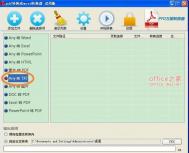用Photoshop轻松实现图像批量转换
文/宋文奇
大家都知道,在利用Photoshop处理图像时,为了各种输出的需要,有时要把某些图像格式转换成为其他格式。在一般情况下,我们都用“文件/另存为”将某图片用另外的格式再存一份的方法来转换。但是如果有成百上千张图片需要进行格式转换,也这样一张张进行处理吗?当然不用,利用Photoshop的动作以及批处理功能,就可以很好地解决这个问题。
在这里我们以将“F:\图库”下的所有BMP格式的图片转换成JPG格式为例来说明Phot
oshop的动作功能。
认识动作功能
Photoshop的“动作”是将一系列的操作转换成单个动作,用一个动作代替了许多步的操作,从而使执行任务自动化,为许多图像处理的操作带来方便,同时用户还可以通过记录并保存一系列的操作来创建和使用动作,以便日后简化类似的操作,批量转换格式就是先将转换一个图片格式的过程利用动作功能记录下来,然后再利用其批量处理的功能来达到目的。
实战格式转换
1.运行Photoshop,执行“窗口/显示动作”命令,调出动作面板,也可以按下键盘的F7调出图层面板,然后再用鼠标单击“动作”选项卡来调出动作面板。
...[ 查看全文 ]